Excel Power View – 瓷砖可视化
Excel Power View – 瓷砖可视化
如果您有大量数据需要在不同位置显示重要数据点,您可能需要在 Power View 可视化中经常滚动才能找到您要查找的数据。这会很乏味,而且在您呈现结果时也可能不顺畅。
您可以使用 Power View 中的磁贴功能克服这种苦差事。使用 Tiles,您可以更快地从数据中获得洞察力。图块充当导航条,每个可能的字段值都有一个图块。当您单击某个磁贴时,只会显示与该字段值相关的数据。由于可以轻松滚动导航条中的值,从而动态更改可视化中的相应值,因此 Tiles 成为一种易于使用的工具。
您可以在表格、矩阵、卡片和图表或地图可视化中使用平铺。您可以在 Power View 中将这些可视化与单个磁贴导航条组合在一起,并使用磁贴过滤它们。Tile 可以是简单的文本或图像。
使用磁贴的表格可视化
从表格可视化开始,如下所示 –
将字段 Country、Sport 和 Medal Count 拖动到 Power View。默认情况下会显示一个表格。
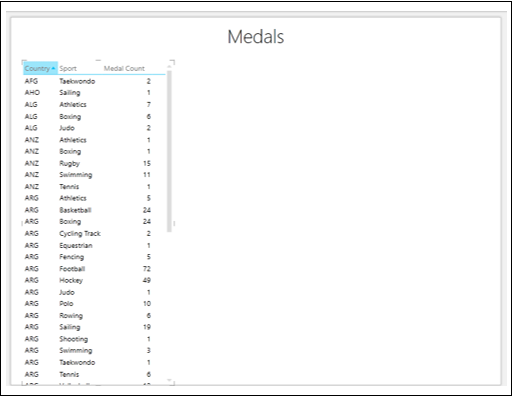
您可以看到,由于行数很大,因此很难上下滚动以突出显示所需和/或重要的值。
将字段 Sport 从 FIELDS 区域拖到 Power View Fields 窗格中的 TILE BY 区域。磁贴作为导航条出现在表格的顶部。
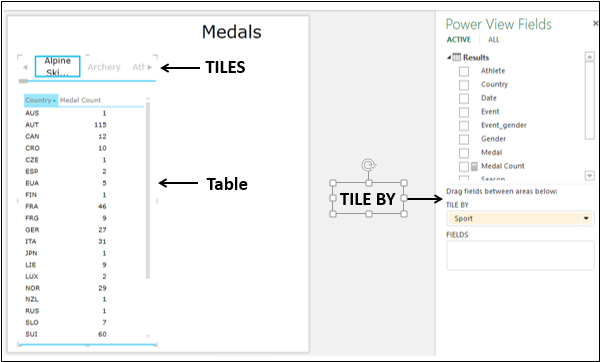
您将观察到以下内容 –
-
默认情况下,导航条中的第一个图块被选中。
-
在表中,值被过滤为所选平铺的值。在这种情况下,选择的运动。
-
导航条的左右边缘有箭头按钮可以滚动。
-
导航条下方有一个滚动条。
使用 Table Tiles 可视化探索数据
您可以选择不同的瓷砖如下 –
-
滚动导航条以显示代表您正在寻找的运动的图块,例如 Polo。
-
单击磁贴 – Polo。表中的值被过滤为 Polo 的值。
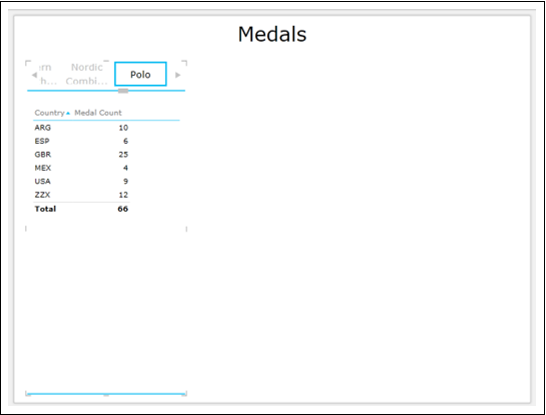
您可以看到显示行总计。您可以选择打开或关闭总计。
- 单击表。
- 单击功能区上的设计选项卡。
- 单击选项组中的总计。
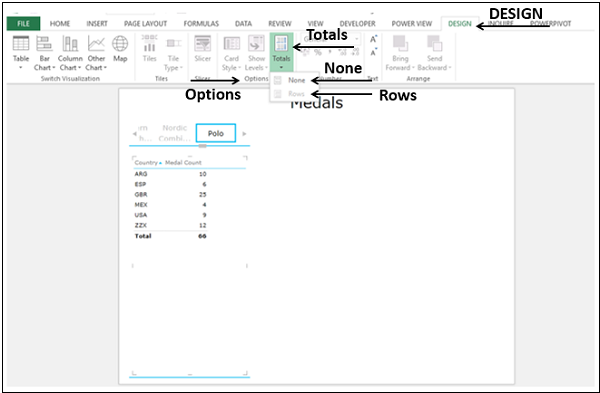
-
从下拉列表中选择无。不会显示行 – 总计。
-
从下拉列表中选择行。将显示行 – 总计。
您可以通过使用图像而不是文本来使瓷砖更具吸引力和意义。
将字段 SportImage 从 SportPics 表拖到 TILE BY。您将获得瓷砖作为图像,描绘每项运动。
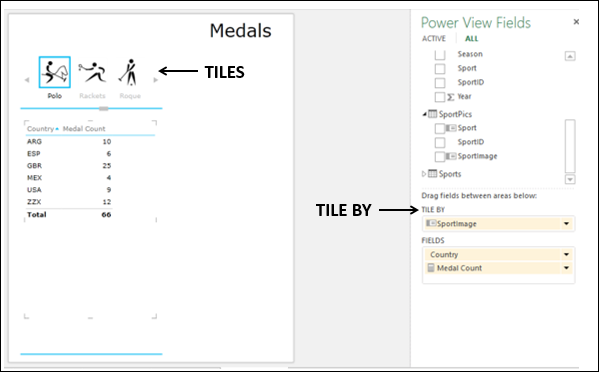
Tiles 中的图像是数据绑定的。如果您单击任何图像平铺,表格将被过滤为该运动值。
磁贴导航条 – 标签条
Power View 中有两种类型的导航条 – Tile Flow 和 Tab Strip。
您在上面创建的是 Tab Strip。
- 调整选项卡条的大小,使其跨越 Power View 的宽度。
- 单击磁贴 – 跳台滑雪。
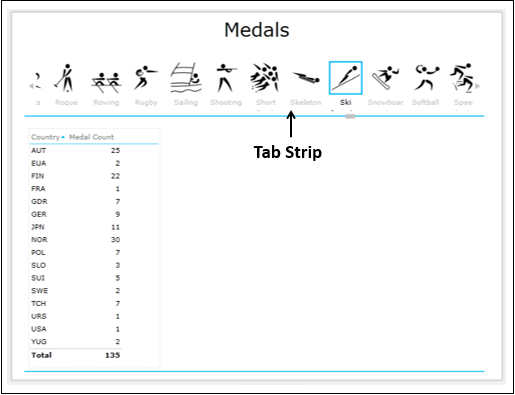
您将观察到以下内容 –
-
当您向TILE BY区域添加字段时,默认情况下会显示选项卡条。
-
选项卡条显示在 Power View 的顶部。
-
标签,运动名称显示在每张图像下方。
-
默认情况下,选项卡条中的第一个图块被选中。
-
选项卡条的左右边缘有箭头按钮以启用滚动。
-
您可以向左或向右滚动以显示磁贴。
-
当您滚动选项卡条时,突出显示的磁贴会向左或向右移动。它也可以在滚动时消失。
-
您可以单击一个图块以选择它。平铺在与之前相同的位置突出显示。
-
在表中,值被过滤为所选平铺的值。
瓷砖导航条 – 瓷砖流
您可以将导航条从 Tab Strip 转换为 Tile Flow,如下所示 –
-
单击选项卡条上的图块。
-
单击功能区上的设计选项卡。
-
单击平铺组中的平铺类型。
-
从下拉列表中选择平铺流。
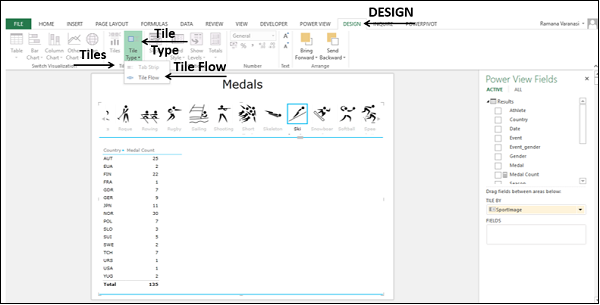
导航条移到 Power View 的底部。这是瓷砖流。
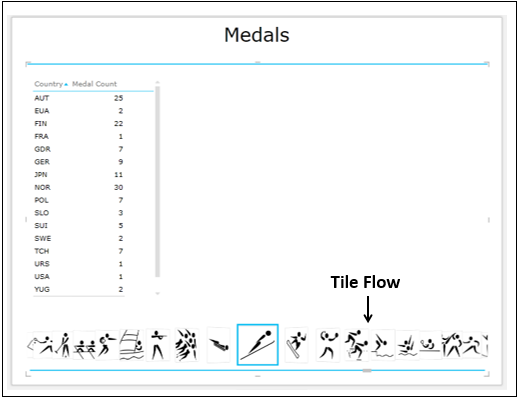
您将观察到以下内容 –
-
Tile Flow 显示在 Power View 的底部。
-
默认情况下,选择平铺流中的第一个平铺。它将显示在 Tile Flow 的中心。
-
没有用于滚动的箭头按钮。
-
没有标签出现。
-
您可以通过单击中心磁贴左侧或右侧的任何磁贴来向左或向右滚动。
-
瓷砖向左或向右流动,中间的瓷砖将始终突出显示。
-
您可以单击一个图块以选择它。Tile 被突出显示并移动到 Tile Flow 的中心。
-
由于选定的图块始终是中心图块,因此会发生以下情况 –
-
选定的图块不会消失。
-
当您向左或向右滚动时,位于中心位置的 Tile 将被自动选中并突出显示。
-
之前的选择消失。
-
该表将自动更新为与 Tile Flow 中心的 Tile 对应的值。
-
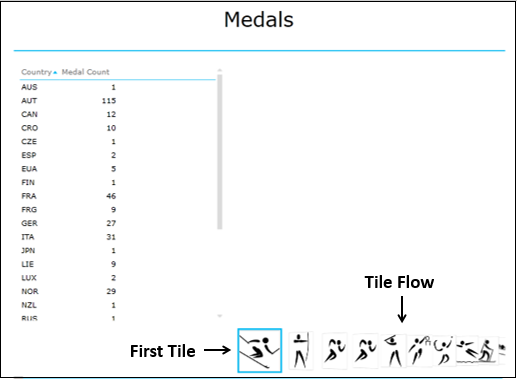
将 Tile Type 转换为 Tab Strip。
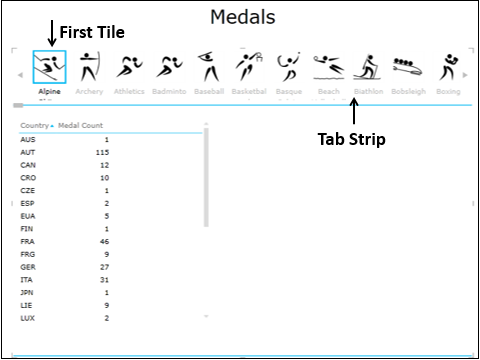
矩阵瓷砖可视化
假设您想要按奖牌类型(金牌、银牌和铜牌)以及按国家/地区为所选运动的奖牌总数。您可以在 Matrix Tiles 可视化中显示结果。
- 单击表。
- 将可视化切换到矩阵。
- 将字段 Medal 添加到 Matrix。
- 单击平铺 – 软球。
您将获得如下所需的结果 –
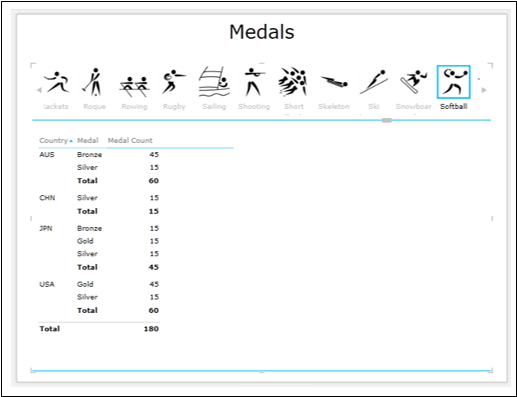
卡片瓷砖可视化
您可以使用 Card Tiles 可视化来显示特定数据。
-
单击矩阵。
-
将可视化切换到卡片。
-
过滤卡片可视化以显示奖牌计数大于或等于 100 的数据
-
将 SportPics 表中的字段 SportImage 添加到 Matrix。
-
单击磁贴 – 游泳。
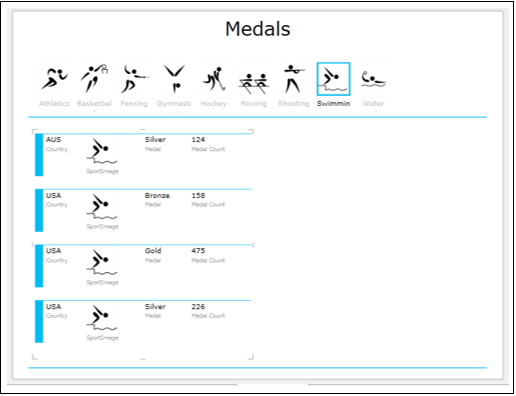
您将观察到以下内容 –
-
标签条被过滤以仅显示那些奖牌计数大于或等于 100 的瓷砖。
-
与所选图块对应的图像也会出现在卡片上。
堆叠条形图平铺可视化
您可以通过将您的可视化切换到堆叠条形图瓷砖可视化来使您的探索结果更加显眼 –
- 单击卡片可视化。
- 清除过滤器。
- 从 Card 中删除字段 SportImage。
- 将可视化切换到堆积条形图。
- 单击磁贴 – 跳台滑雪。
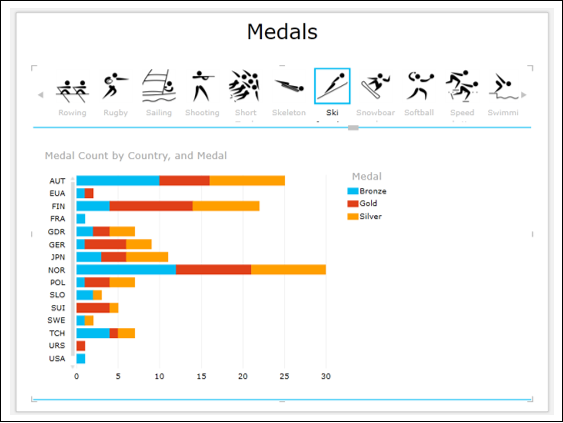
地图瓦片可视化
由于您的数据包含地理位置,您还可以切换到 Map Tiles 可视化 –
- 单击堆积条形图。
- 将可视化切换到地图。
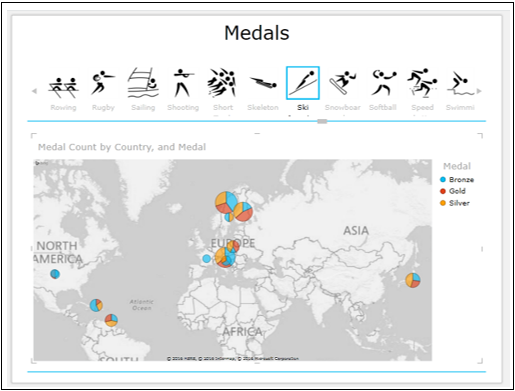
Power View Tiles 可视化的组合
您可以在 Power View 上使用相同的磁贴导航条组合可视化。
-
添加一个包含字段的表格 – 国家、奖牌和奖牌计数。
-
添加一个包含字段的表格 – 国家、性别和奖牌计数。将其转换为堆积条形图。
-
点击瓷砖 – 软球。
-
调整地图、表格和条形图的大小以获得显眼的显示。
您将获得过滤到 Tile (Sport) – Soft Ball 的三个可视化。
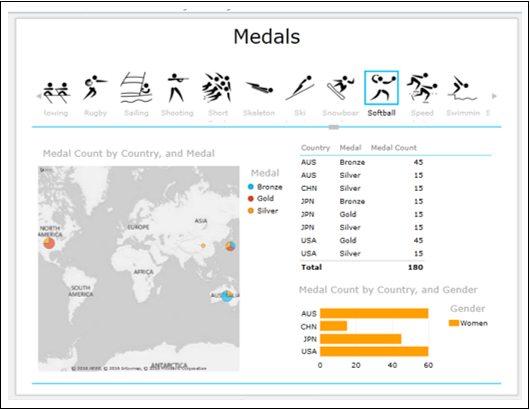
使用 Tiles 可视化探索数据
要使用 Tiles Visualization 探索数据,请按以下步骤操作 –
- 单击堆积条形图中的 Bar USA。
- 平移和缩放地图。
- 将光标置于饼图 – 美国。
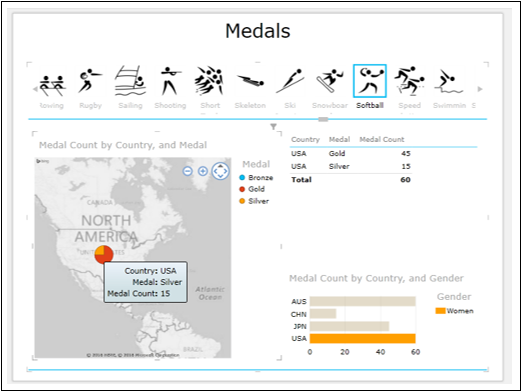
您将观察到以下内容 –
- 条形图中选定的条形突出显示。
- 该表被过滤为相应的值。
- 美国饼图突出显示,其他饼图灰显。
- 美国饼图的数据值突出显示。
这就是 Power View 可视化的强大之处,因为您可以在演示过程中即时显示所需的结果。
